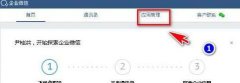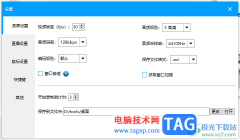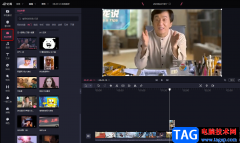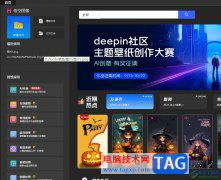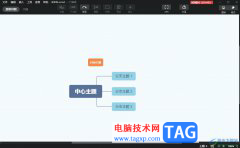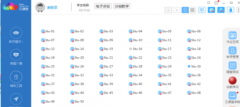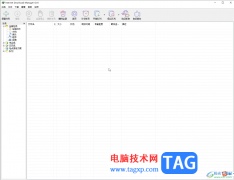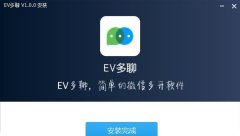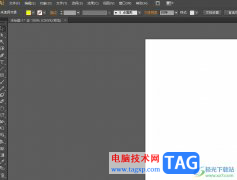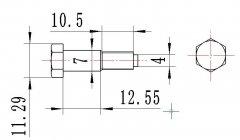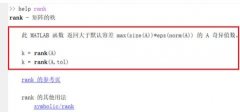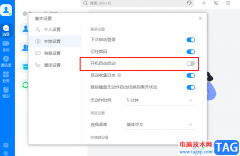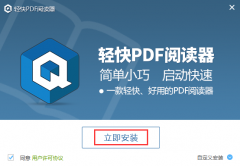腾讯视频是一款非常好用的视频软件,在其中我们可以观看各种喜欢的电影电视剧,同时,在腾讯视频中还有一个短视频功能,类似于抖音,快手等短视频软件的功能,可以观看各种短视频。如果我们希望在电脑版腾讯视频中设置短视频自动播放下一个,小伙伴们知道具体该如何进行操作吗,其实操作方法是非常简单的。我们只需要点击进入设置窗口后,在“播放设置”栏进行勾选就可以成功实现想要的播放效果了,操作起来其实非常简单的。接下来,小编就来和小伙伴们分享具体的操作步骤了,有需要或者是有兴趣了解的小伙伴们快来和小编一起往下看看吧!
操作步骤
第一步:双击打开电脑版腾讯视频;
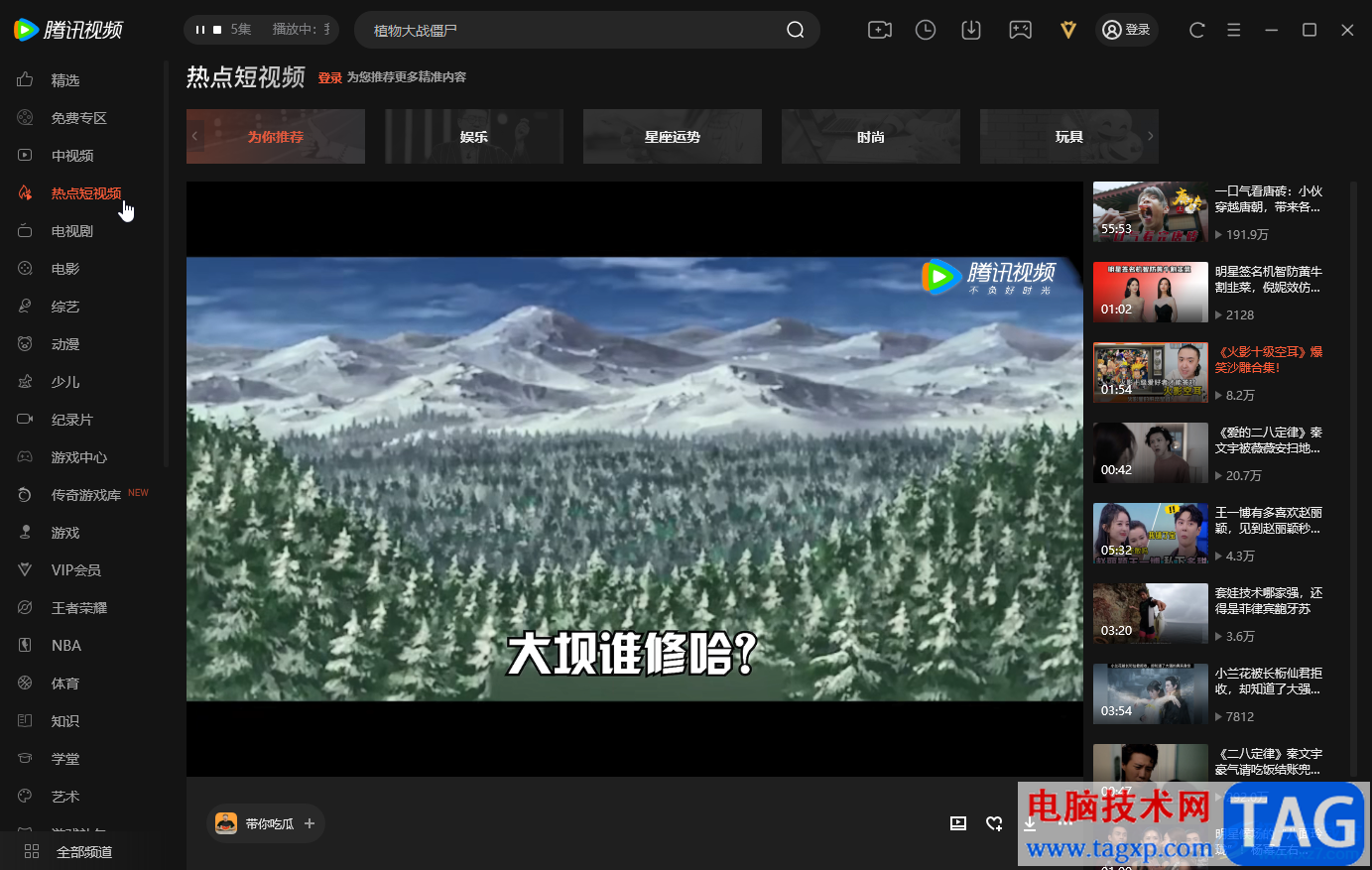
第二步:在界面右上方点击三条横线图标后在子选项中点击“设置”;
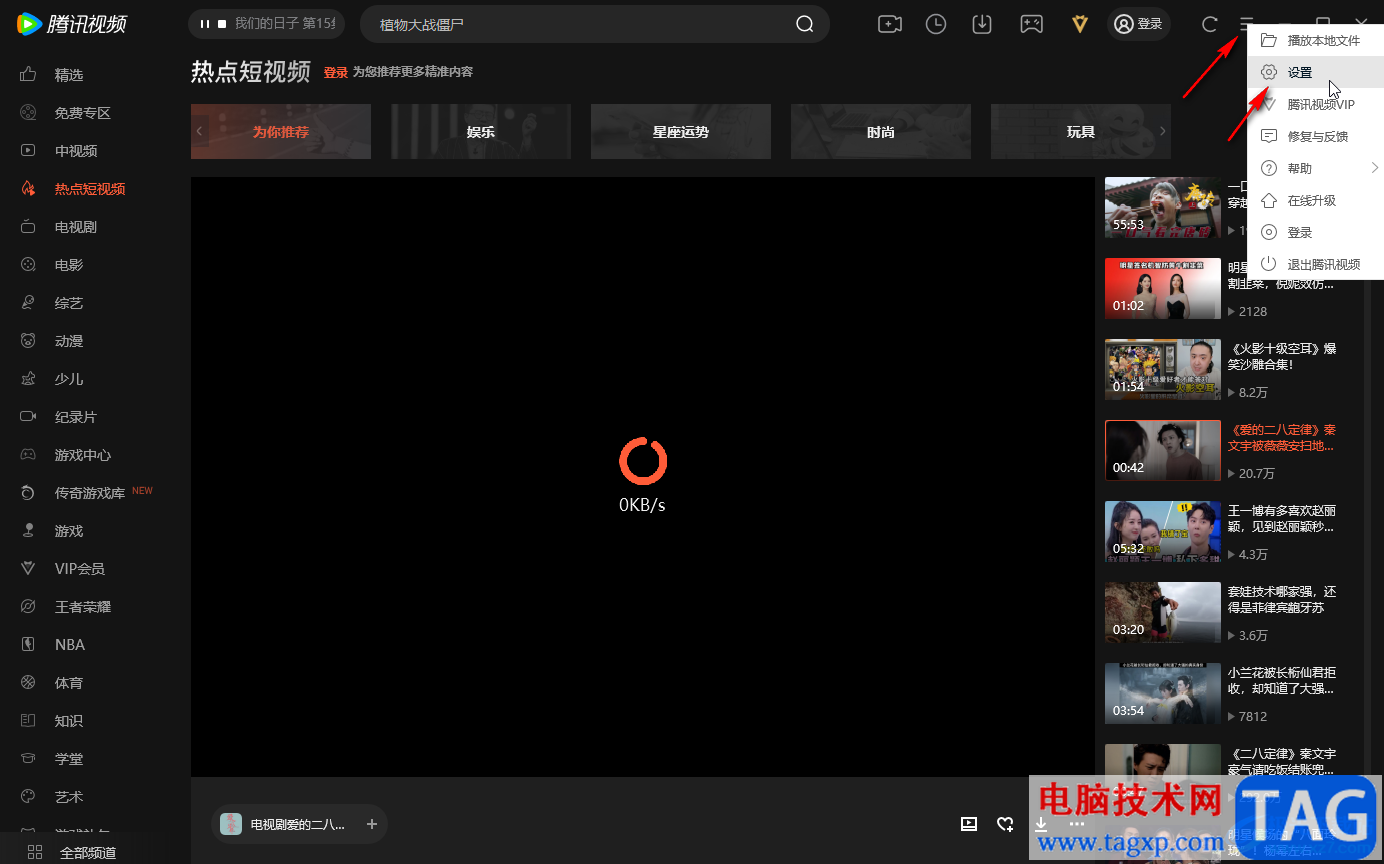
第三步:在“播放设置”栏,点击勾选“个性化短视频频道自动连续播放”;
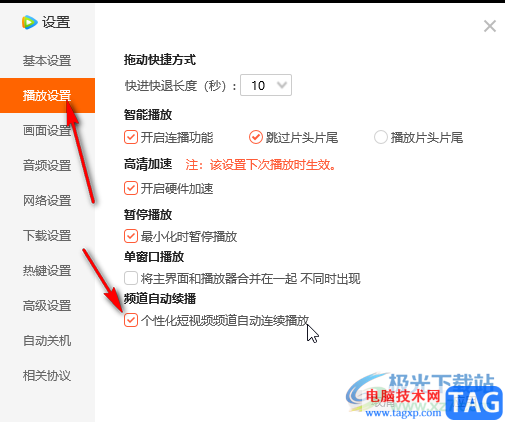
第四步:如果有需要还可以点击设置电视剧的连播功能,跳过片头片尾等等,然后点击“应用”;
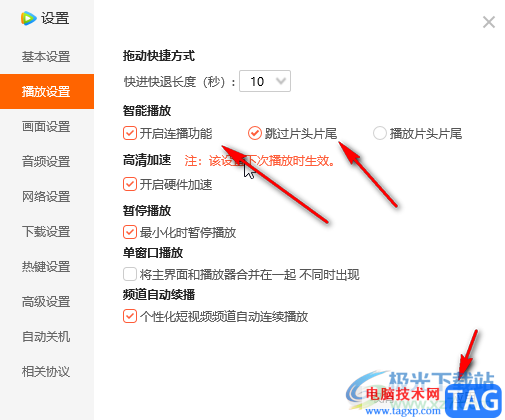
第五步:回到首页后,在界面左侧点击切换到“热点短视频”就可以播放短视频了,播放完一个会自动连续播放下一个。
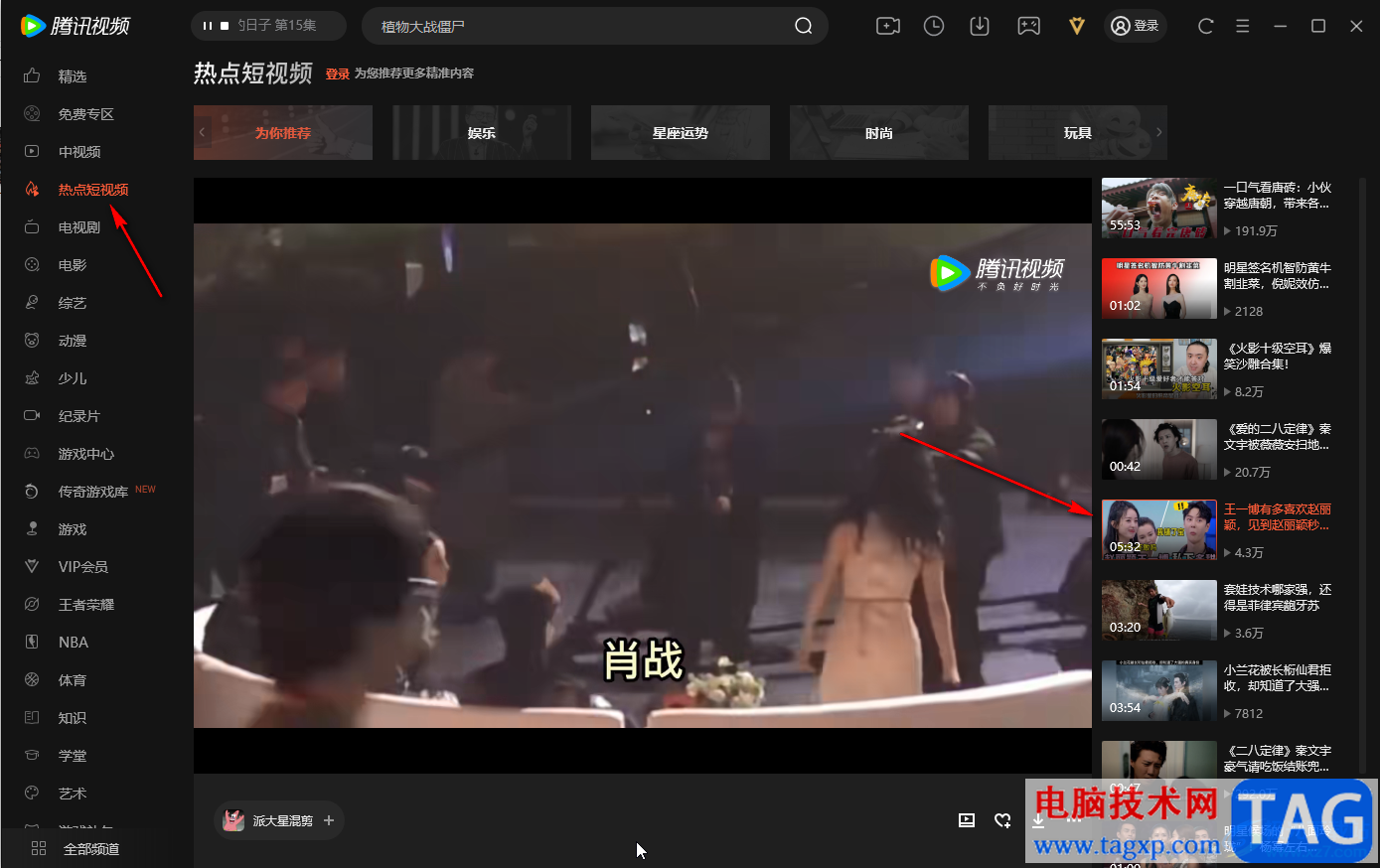
以上就是电脑版腾讯视频中自动连续播放短视频的方法教程的全部内容了。在设置界面,我们还可以点击设置最小化时暂停播放等等,小伙伴们可以按需操作。